在word2003中如何分栏排版?
word文档默认的排版不满足我们需要时,可能需要进行分栏排版,对于整篇文章很容易,那么对某一页中的某段分栏呢,下面给你道来一起来看看吧
你知道报纸分成一栏一栏的,非常美观,效果很好,但你知道word文档也是可以分栏处理的,word中也有分栏排版的功能,那么在word2003中如何分栏排版?下面小编就为大家介绍一下,来看看吧!
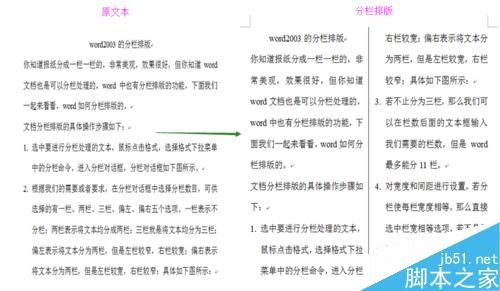
方法/步骤
1. 选中要进行分栏处理的文本,鼠标点击格式,选择格式下拉菜单中的分栏命令,进入分栏对话框,分栏对话框如下图所示。
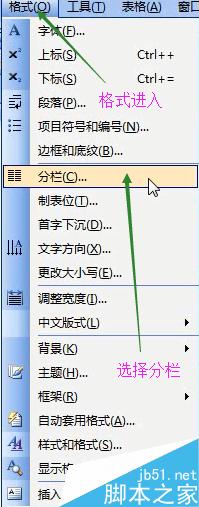

2. 根据我们的需要或者要求,在分栏对话框中选择分栏数目,可供选择的有一栏、两栏、三栏、偏左、偏右五个选项。一栏表示不分栏;两栏表示将文本均分成两栏;三栏就是将文本均分为三栏;偏左表示将文本分为两栏,但是左栏较窄,右栏较宽;偏右表示将文本分为两栏,但是左栏较宽,右栏较窄;具体如下图所示:
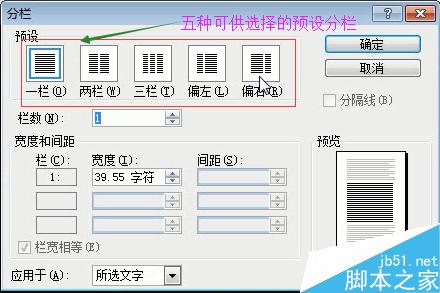
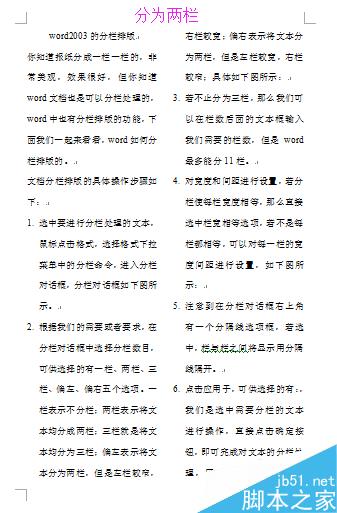
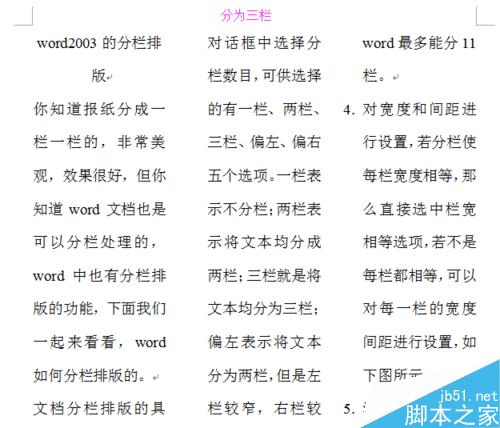
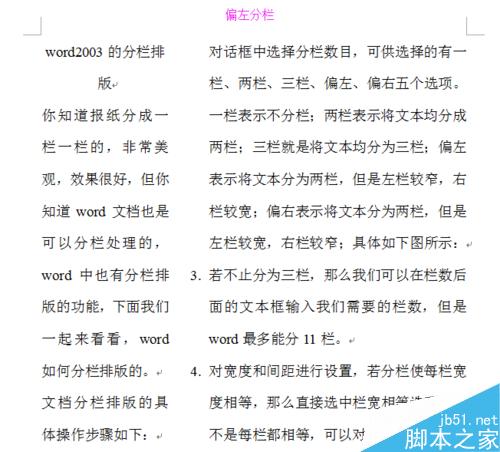
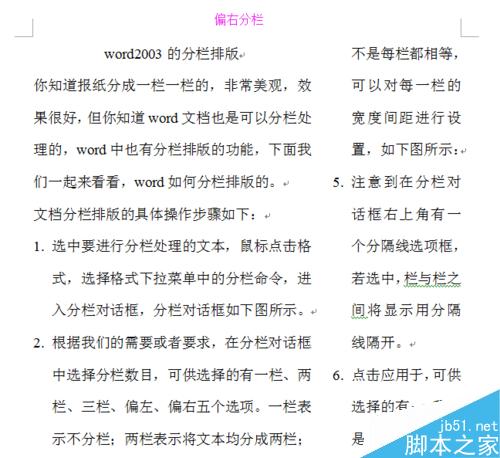
3. 若不止分为三栏,那么我们可以在栏数后面的文本框输入我们需要的栏数,但是word最多能分11栏。

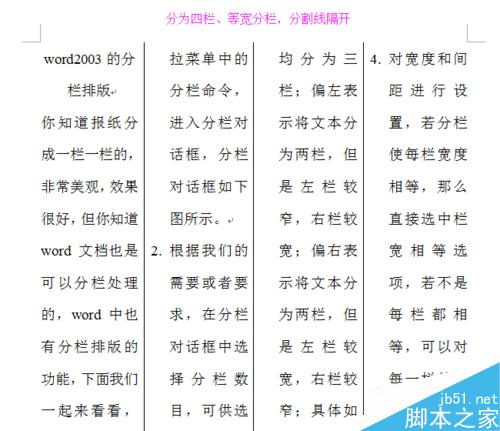
4. 对宽度和间距进行设置,若分栏使每栏宽度相等,那么直接选中栏宽相等选项,若不是每栏都相等,可以对每一栏的宽度间距进行设置,如下图所示:
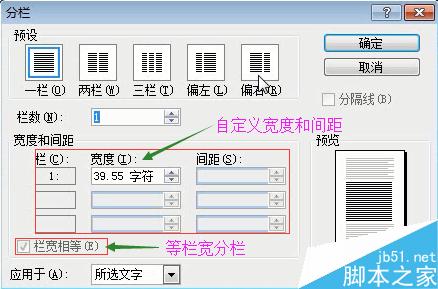
5. 注意到在分栏对话框右上角有一个分隔线选项框,若选中,栏与栏之间将显示用分隔线隔开。

6. 点击应用于,可供选择的有:,我们是选中需要分栏的文本进行操作,直接点击确定按钮,即可完成对文本的分栏处理,同时也关闭了分栏对话框。

注意事项
分栏之后,注意对文档进行在修饰,使之与分栏合理分布,看起来美观、大方。
以上就是在word2003中如何分栏排版方法介绍,操作不是很难,大家学会了吗?希望能对大家有所帮助!
您可能感兴趣的文章
- 08-01Office 2007怎么美化表格?Office 2007怎么套用表格格式
- 08-01office 2010激活错误代码0X8007000D如何解决?
- 08-01Office 2010中文版怎么转换为英文版?
- 08-01Office 2010如何把Word转换成PDF格式
- 08-01office2016打开卡顿怎么办?office2016打开缓慢的解决技巧
- 08-01Office2013电话怎么激活?Office2013永久激活方法
- 08-01求Office2013密钥?2017最新Office2013激活密钥
- 08-01Office2010最新激活密钥有哪些?Office2010激活密钥分享大全
- 08-01Office2016怎么安装?Office2016安装激活教程
- 08-01office2007密钥哪里找?office2007永久密钥序列号


阅读排行
- 1Office 2007怎么美化表格?Office 2007怎么套用表格格式
- 2office 2010激活错误代码0X8007000D如何解决?
- 3Office 2010中文版怎么转换为英文版?
- 4Office 2010如何把Word转换成PDF格式
- 5office2016打开卡顿怎么办?office2016打开缓慢的解决技巧
- 6Office2013电话怎么激活?Office2013永久激活方法
- 7求Office2013密钥?2017最新Office2013激活密钥
- 8Office2010最新激活密钥有哪些?Office2010激活密钥分享大全
- 9Office2016怎么安装?Office2016安装激活教程
- 10office2007密钥哪里找?office2007永久密钥序列号
推荐教程
- 11-30正版office2021永久激活密钥
- 11-25怎么激活office2019最新版?office 2019激活秘钥+激活工具推荐
- 11-22office怎么免费永久激活 office产品密钥永久激活码
- 11-25office2010 产品密钥 永久密钥最新分享
- 07-012025最新office2010永久激活码免费分享,附office 2010激活工具
- 11-30全新 Office 2013 激活密钥 Office 2013 激活工具推荐
- 11-22Office2016激活密钥专业增强版(神Key)Office2016永久激活密钥[202
- 11-25正版 office 产品密钥 office 密钥 office2019 永久激活
- 11-22office2020破解版(附永久密钥) 免费完整版
- 11-302023 全新 office 2010 标准版/专业版密钥






